Piespiedu kārtā iespējot viesa režīmu pārlūkā Google Chrome
Kā piespiedu kārtā iespējot viesa režīmu pārlūkā Google Chrome
Mūsu iepriekšējā rakstā mēs esam redzējuši, kā izveidot a īpašs īsceļš lai vienmēr palaistu Google Chrome viesa režīmā. Šodien mēs pārskatīsim metodi, kas ļaus pārlūkam Google Chrome pēc noklusējuma darboties viesa režīmā, nemainot tā komandrindu. Tas var būt noderīgi noteiktos scenārijos.
Reklāma
Viesa režīmā pārlūks Google Chrome nesaglabā sīkfailus, pārlūkošanas vēsturi un citus profilam raksturīgus datus. Šī funkcija ir noderīga privātuma ziņā. Tas labi darbojas ar koplietojamo lietotāja kontu mājās vai jebkurā citā vidē.
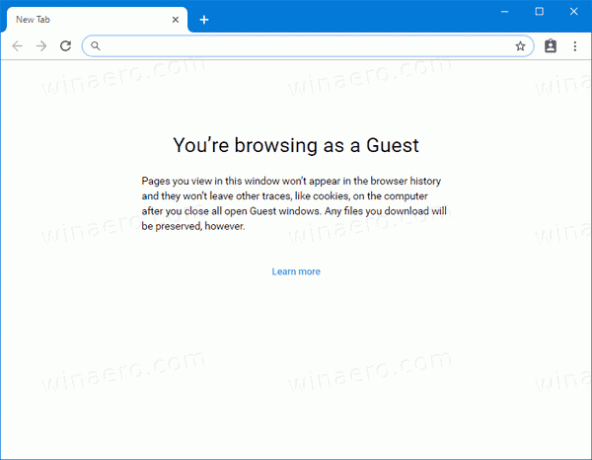
Nejauciet inkognito režīmu un viesa režīmu. Inkognito režīms ir logs, kas ievieš privātās pārlūkošanas funkciju. Lai gan tas nesaglabā tādas lietas kā jūsu pārlūkošanas vēsture, sīkfaili, vietņu un veidlapu dati, tas ļauj piekļūt savam profilam, grāmatzīmēm utt.
Viesa režīms darbojas kā jauns, tukšs profils. Tas neļauj piekļūt grāmatzīmēm vai citiem profila datiem. Kad izejat no viesa režīma, viss, kas saistīts ar jūsu pārlūkošanas darbībām, tiek izdzēsts no datora.
Kad izmantot viesa režīmu
Viesu režīma funkcija ir noderīga, ja bieži ļaujat citiem cilvēkiem izmantot jūsu datoru. Vai arī, ja aizņematies klēpjdatoru no drauga, varat arī izmantot viesa režīmu, lai nodrošinātu, ka šajā datorā neatstāj pārlūkošanas pēdas. Tas pats attiecas uz publiskajiem datoriem, kurus varat atrast bibliotēkā vai kafejnīcā.
Parasti viesa režīmam var piekļūt, noklikšķinot uz sava profila ikonas un pēc tam atlasot Atveriet viesu logu.

Sākot ar Google Chrome 77, varat iespējot jaunu BrowserGuestModeEnforced politiku. Kad politika ir iespējota, pārlūkprogramma izmantos viesa režīmu un neļaus lietotājiem izmantot savus profilus. Tālāk ir norādīts, kā to iespējot.
Lai piespiedu kārtā iespējotu viesa režīmu pārlūkā Google Chrome,
- Lejupielādējiet šādu ZIP arhīvu: Lejupielādēt ZIP arhīvu.
- Izvelciet tā saturu uz jebkuru mapi. Failus var ievietot tieši darbvirsmā.
- Atbloķējiet failus.
- Veiciet dubultklikšķi uz Always_Enable_Guest_Mode_in_Google_Chrome.reg failu, lai to apvienotu.

- Lai atsauktu viesa režīma izpildi, izmantojiet norādīto failu Turn_Off_Guest_Mode_Enforcement_in_Google_Chrome.reg.
Tu esi pabeidzis! Izmaiņas ietekmēs tikai pašreizējo lietotāju.
Kad būsiet piemērojis izmaiņas, Google Chrome vienmēr tiks palaists viesa režīmā.
Piezīme. Ir iekļauti arī reģistra faili, lai piemērotu izmaiņas visiem lietotājiem. Skatīt zemāk.
Kā tas darbojas
Iepriekš minētās reģistra atslēgas maina 32 bitu DWORD vērtību BrowserGuestModeEnforced zem atslēgas:
HKEY_CURRENT_USER\SOFTWARE\Policies\Google\Chrome
Skatiet, kā pāriet uz reģistra atslēgu ar vienu klikšķi.
Lai iespējotu izpildi, tā vērtības dati ir jāiestata uz 1. Izdzēsiet to, lai atjaunotu noklusējuma darbību.
Gadījumā, ja viesa režīms ir jāievieš visiem datora lietotāja kontiem, nevis pašreizējam lietotājam, zem atslēgas ir jāizveido BrowserGuestModeEnforced vērtība.
HKEY_LOCAL_MACHINE\SOFTWARE\Policies\Google\Chrome
Pirms turpināt, pārliecinieties, vai jūsu lietotāja kontā ir administratīvās privilēģijas.
Piezīme: Pat ja jūs esat darbojas 64 bitu Windows jums joprojām ir jāizveido 32 bitu DWORD vērtība.
Tieši tā!
Interesējošie raksti:
- Palaidiet Google Chrome vienmēr viesa režīmā
- Iespējojiet krāsu un motīvu jaunas cilnes lapai pārlūkprogrammā Google Chrome
- Iespējojiet globālās multivides vadīklas pārlūkprogrammā Google Chrome
- Iespējojiet tumšo režīmu jebkurai vietnei pārlūkprogrammā Google Chrome
- Iespējojiet skaļuma regulēšanu un multivides taustiņu apstrādi pārlūkprogrammā Google Chrome
- Iespējot lasītāja režīma destilēšanas lapu pārlūkprogrammā Google Chrome
- Noņemiet atsevišķus automātiskās pabeigšanas ieteikumus pārlūkprogrammā Google Chrome
- Ieslēdziet vai izslēdziet vaicājumu universālajā lodziņā pārlūkprogrammā Google Chrome
- Mainiet jaunas cilnes pogas pozīciju pārlūkā Google Chrome
- Atspējojiet jauno noapaļoto lietotāja interfeisu pārlūkprogrammā Chrome 69
- Iespējojiet vietējo virsrakstjoslu pārlūkprogrammā Google Chrome operētājsistēmā Windows 10
- Iespējojiet režīmu Attēls attēlā pārlūkā Google Chrome
- Iespējojiet Materiāla dizaina atsvaidzināšanu pārlūkprogrammā Google Chrome
- Iespējojiet emocijzīmju atlasītāju pārlūkprogrammā Google Chrome 68 un jaunākās versijās
- Iespējot slinko ielādi pārlūkprogrammā Google Chrome
- Neatgriezeniski izslēgt vietni pārlūkprogrammā Google Chrome
- Pielāgojiet jaunas cilnes lapu pārlūkprogrammā Google Chrome
- Atspējojiet nedrošo emblēmu HTTP vietnēm pārlūkprogrammā Google Chrome
- Likt Google Chrome rādīt URL HTTP un WWW daļas

